

Av Nathan E. Malpass, Senast uppdaterad: April 17, 2018
Här är 3 sätt att säkerhetskopiera och återställa bilder från Android-telefon till Huawei P20.
"Efter att ha ägt en Samsung S8 i ett år bestämde jag mig för att ersätta den med Huawei P20. Jag tar många bilder på nästan daglig basis, så ni kan föreställa er hur lång tid det skulle ta för mig att överföra dem till min dator och sedan till min P20. Finns det ett enklare sätt att exportera dem till min nya telefon?"
Del 1 Säkerhetskopiera och återställ foton från Android till Huawei P20 med FoneDog Android ToolkitVideoguide: Säkerhetskopiera och återställ selektivt foton till Huawei P20Del 2. Använd Huaweis säkerhetskopieringsfunktion för att säkerhetskopiera foton från vilken Huawei-telefon som helst till Huawei P20Del 3. Säkerhetskopiera foton från valfri Android-telefon och återställ till Huawei P20 med Google+Del 4. Slutsats
Om du fortfarande letar efter ett bättre sätt att överföra bilder från din gamla Android-telefon till din nya Huawei P20, läs upp. FoneDog Android Photos Backup and Restore Toolkit är en programvara som kan säkerhetskopiera och återställa ett brett utbud av filer från en telefon till en annan. Med sitt Android-verktyg för säkerhetskopiering och återställning av data, du kan göra det med bara några klick.
Gratis nedladdningGratis nedladdning
Kör programvaran och välj Android Data Backup and Restore. Anslut din gamla Android-telefon till datorn.

Du kommer att behöva godkänna USB-felsökning. Starta Inställningar på din telefon och följ stegen nedan beroende på vilken Android-version som körs på din enhet.
Android 4.2 eller högre
Tryck på Om telefonen > Tryck på Byggnummer tills du ser ett meddelande på skärmen > Återgå till inställningar > Utvecklaralternativ > USB-felsökning
Android 3.0 till 4.1
Tryck på Utvecklaralternativ > USB-felsökning
Android 2.3 eller lägre
Tryck på Applikationer > Utveckling > USB-felsökning

Kör programvaran och välj Android Data Backup and Restore. Anslut din gamla Android-telefon till datorn.
Två val kommer att visas. Välj Device Data Backup.

Välj de filtyper som du vill säkerhetskopiera. Markera Galleri för foton. Det finns ett alternativ som låter dig kryptera din säkerhetskopia. Markera helt enkelt Krypterad säkerhetskopiering säkra din säkerhetskopia.
Tryck på Start för att fortsätta. Koppla inte bort telefonen när som helst under säkerhetskopieringsprocessen.

När säkerhetskopieringen har lyckats kommer du att se viktig information om säkerhetskopian. Detta betyder också att du redan kan återställa dina foton till din Huawei P20.
Anslut din P20 till din PC med en USB-kabel. Kör programmet igen, så att du ser huvudmenyn. Som tidigare, tryck på Android Data Backup and Restore och välj Device Data Restore.
Programvaran kommer att presentera de tillgängliga säkerhetskopieringsfilerna. Du bör enkelt se säkerhetskopian du har skapat från din gamla telefon. Programvaran ger dig information som enhetsmodell och säkerhetskopieringsdatum. Klicka på en och tryck på Start-knappen.
Du kan nu välja de filtyper som du tänker återställa. För bilder, lämna rutan för Galleri markerad. Klicka på Återställ. En prompt visas. Tryck bara på OK för att fortsätta.
Vänta tills processen är klar innan du kopplar bort din Huawei P20. När du får ett meddelande om att återställningen har lyckats bör du kunna se dina bilder på din nya telefon!

Gratis nedladdningGratis nedladdning
Människor Läs också:
Säkerhetskopiera foton på Android till moln
Säkerhetskopiera och återställ dina data på Android-enheter
Huawei P20 är en av den kinesiska smartphonetillverkarens senaste flaggskeppstelefoner. Som förväntat av deras enheter har P20 en toppmodern kamera som ger enastående bilder. Telefonen gör det med en Leica-märkt dubbelkamera. Den består av ett 12-megapixel primärobjektiv och ett 20-megapixel monokromatiskt objektiv, så det är inte förvånande att det kan ta bättre bilder än de flesta smartphones på marknaden.

Vi kommer dock inte att skylla på dig om du fortfarande saknar dina bilder från din gamla telefon. Oroa dig inte, det finns ett enkelt sätt att överföra dem från vilken Android-telefon som helst till din P20. Du kan göra det genom att säkerhetskopiera foton från din tidigare telefon och sedan återställa dem till din nya telefon.
Huawei-enheter har en inbyggd säkerhetskopieringsapp, som du enkelt hittar på startskärmen. Om din gamla telefon också är från Huawei kan du använda appen för att säkerhetskopiera och återställ foton till din Huawei P20.
Så här gör du.
Starta Backup-appen på din gamla Huawei-telefon.
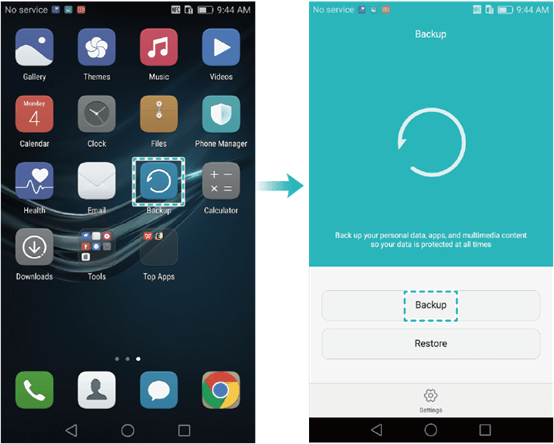
Ställ in platsen på din telefon där du vill spara säkerhetskopian. Du kan spara det på ditt SD-kort, internminne, USB-lagring eller dator. Det skulle vara bättre om du väljer SD-kort eller internminne. Tryck på Nästa.
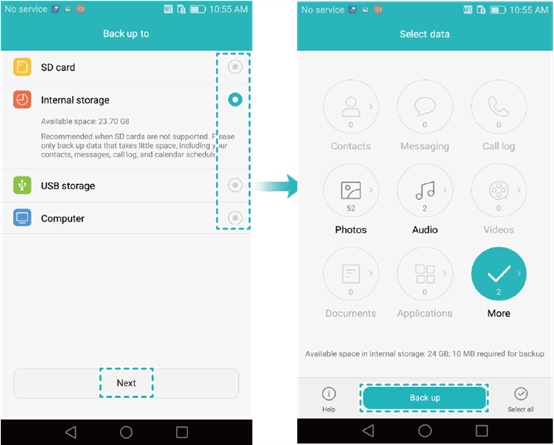
Välj de filtyper som du vill säkerhetskopiera. I det här fallet trycker du på Foton och trycker på Säkerhetskopiera.
Nu när du redan har din säkerhetskopia måste du återställa den på din P20. Om du har säkerhetskopian på ditt SD-kort eller internminne kan du överföra filen till din P20 via Bluetooth.
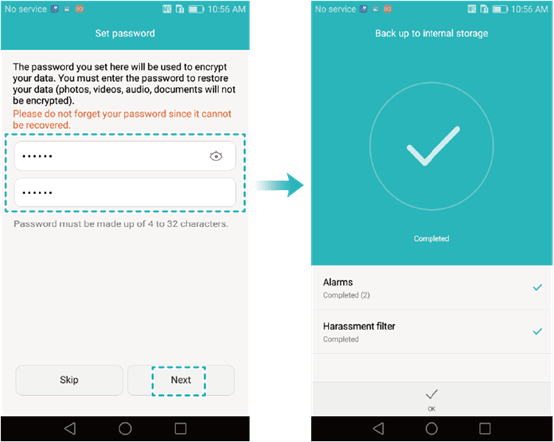
När du har säkerhetskopian på din nya telefon kan du fortsätta med följande steg.
Starta Backup-appen på din Huawei P20. Tryck på Återställ.
Välj alternativet beroende på var du har sparat säkerhetskopian. Tryck på Nästa.
I fönstret Välj data trycker du på Foton. Tryck på Starta återställning för att fortsätta.
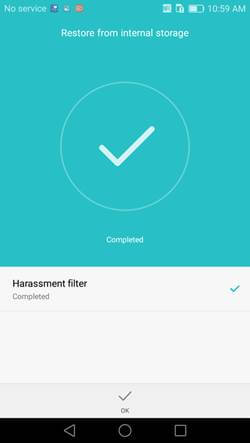
Visste du att Google+ har en funktion för automatisk säkerhetskopiering? Alla Android-enheter har detta, så du kan säkert använda det till din fördel. Eftersom det inte är aktiverat som standard bör du aktivera det först. För att göra det, starta Foto-appen på din gamla telefon och tryck på de tre prickarna som finns i det övre högra hörnet av fönstret. Välj Automatisk säkerhetskopiering och skjut reglaget åt höger för att aktivera den här funktionen. När dina foton har synkroniserats till Google+ kan du fortsätta med den andra delen av den här metoden.
Logga in med ditt Google-konto på din Huawei P20. Gå till Inställningar > Konton > Google. När du har loggat in bör sparad data på ditt Google-konto automatiskt synkroniseras på din nya telefon. Detta kommer att inkludera dina foton.
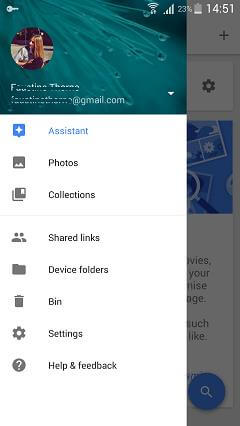
Med FoneDog Android Toolkit kan du säkerhetskopiera och återställa dina foton med färre steg. När du har överfört dina foton till din nya telefon, se till att använda programvaran för att säkerhetskopiera din P20. Det skulle vara synd om du förlorar alla dina lysande foton och viktiga filer för att du inte har en säkerhetskopia. Med Fonedog kan du njuta av din Huawei P20 bättre än någonsin!
Lämna en kommentar
Kommentar
Android Data Backup & Restore
Säkerhetskopiera dina Android-data och återställ selektivt till Android
Gratis nedladdning Gratis nedladdningHeta artiklar
/
INTRESSANTTRÅKIG
/
ENKELSVÅR
Tack! Här är dina val:
Utmärkt
Betyg: 4.8 / 5 (baserat på 102 betyg)